 Um backup (cópia) dos dados e arquivos importantes do seu computador é uma tarefa muito importante. Afinal, nunca se sabe quando algum problema pode ocorrer no seu PC – uma falha no disco rígido ou em outro componente, por exemplo.
Um backup (cópia) dos dados e arquivos importantes do seu computador é uma tarefa muito importante. Afinal, nunca se sabe quando algum problema pode ocorrer no seu PC – uma falha no disco rígido ou em outro componente, por exemplo.
Há diversos itens que podem ser considerados importantes na hora de fazer o backup. Documentos, programas, músicas, fotos e vídeos, jogos, entre outros são alguns desses itens. Além de todos esses itens citados, um item muito importante a fazer backup são os drivers do sistema, pois eles são de grande importância para o funcionamento correto do computador.
O que são drivers?
Drivers são softwares que conectam o hardware com o computador. O driver permite que o computador possa se comunicar com determinado dispositivo – o driver de placa de vídeo permite que o computador possa se comunicar com a placa de vídeo, por exemplo – e sem ele, um dispositivo conectado ao computador pode não funcionar corretamente.
No nosso último tutorial – Como fazer backup de drivers com o SlimDrivers – ensinamos como realizar o backup de drivers. Agora, utilizando o mesmo programa, iremos ensinar como restaurar os drivers a partir de um backup. Veja a seguir:
Restaurando drivers com o SlimDrivers
Para restaurar os drivers, você precisará do programa SlimDrivers – clique aqui para baixar. Você também precisará de um backup criado pelo SlimDrivers – veja neste tutorial como criar um backup.
Abra o SlimDrivers, depois clique em Restore, ao lado de Backup.
O SlimDrivers detecta e exibe automaticamente alguns arquivos de backup. Marque os drivers que você deseja restaurar e clique em Restore. Caso o SlimDrivers não detectar automaticamente o arquivo de backup, clique em Restore From e selecione a pasta onde está localizado o backup.
O SlimDrivers irá fazer a restauração dos drivers. Depois da restauração terminar, o programa irá pedir que o computador seja reiniciado. Reinicie o computador e a restauração dos drivers estará concluída.
Pronto. Os drivers do seu computador estarão restaurados e você não precisará mais baixar e instalar os drivers manualmente.


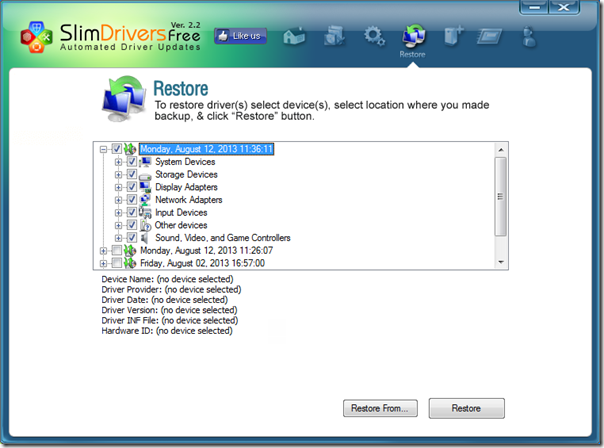
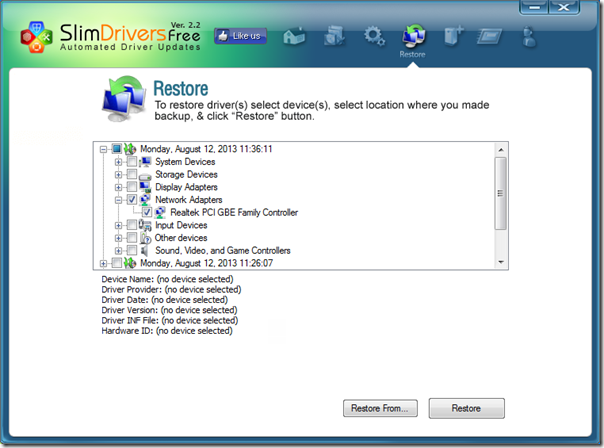
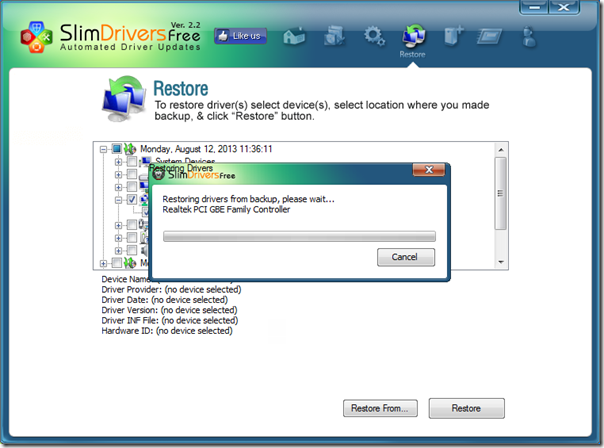








 :)
:)
 :-)
:-)
 :))
:))
 =))
=))
 :(
:(
 :-(
:-(
 :((
:((
 :d
:d
 :-d
:-d
 @-)
@-)
 :p
:p
 :o
:o
 :>)
:>)
 (o)
(o)
 [-(
[-(
 :-?
:-?
 (p)
(p)
 :-s
:-s
 (m)
(m)
 8-)
8-)
 :-t
:-t
 :-b
:-b
 b-(
b-(
 :-#
:-#
 =p~
=p~
 :-$
:-$
 (b)
(b)
 (f)
(f)
 x-)
x-)
 (k)
(k)
 (h)
(h)
 (c)
(c)
 cheer
cheer








comigo não deu certo em alguns drivers.
ResponderExcluir